2014.5 OPEL MOKKA phone
[x] Cancel search: phonePage 6 of 145

6IntroducciónIntroducciónInformación general.......................6
Dispositivo antirrobo ......................7
Resumen de los elementos de
control ............................................ 8
Manejo ......................................... 14Información general
El sistema de infoentretenimiento le
ofrece información y entretenimiento
en el vehículo con la más avanzada
tecnología.
La radio puede utilizarse fácilmente
registrando un gran número de emi‐
soras de radio FM, AM y DAB (difu‐
sión de audio digital) con los botones de presintonía 1...6.
Puede conectar al sistema de infoen‐ tretenimiento dispositivos externos
de almacenamiento de datos –p. ej.,
un iPod, dispositivos USB u otros dis‐
positivos auxiliares– como fuentes de
audio adicionales, tanto por cable
como vía Bluetooth.
Usando los mandos y menús del sis‐
tema de infoentretenimiento, puede
manejar aplicaciones de smartphone
homologadas.
Aparte de ello, el sistema de infoen‐
tretenimiento integra una aplicación
telefónica que permite el empleo có‐
modo y seguro de su móvil dentro del vehículo.Opcionalmente, el sistema de infoen‐tretenimiento puede utilizarse usando los mandos del cuadro de instrumen‐
tos, los mandos del volante o la fun‐
ción de reconocimiento de voz.
El estudiado diseño de los elementos
de mando y las claras indicaciones en pantalla le permiten manejar el sis‐
tema de forma fácil e intuitiva.
Nota
Este manual describe todas las op‐
ciones y características disponibles
para los diversos sistemas de in‐
foentretenimiento. Determinadas
descripciones, incluidas las de fun‐
ciones de la pantalla y los menús,
pueden no ser aplicables a su ve‐
hículo por la variante de modelo, las
especificaciones del país, el equipa‐
miento especial o los accesorios.
Page 34 of 145
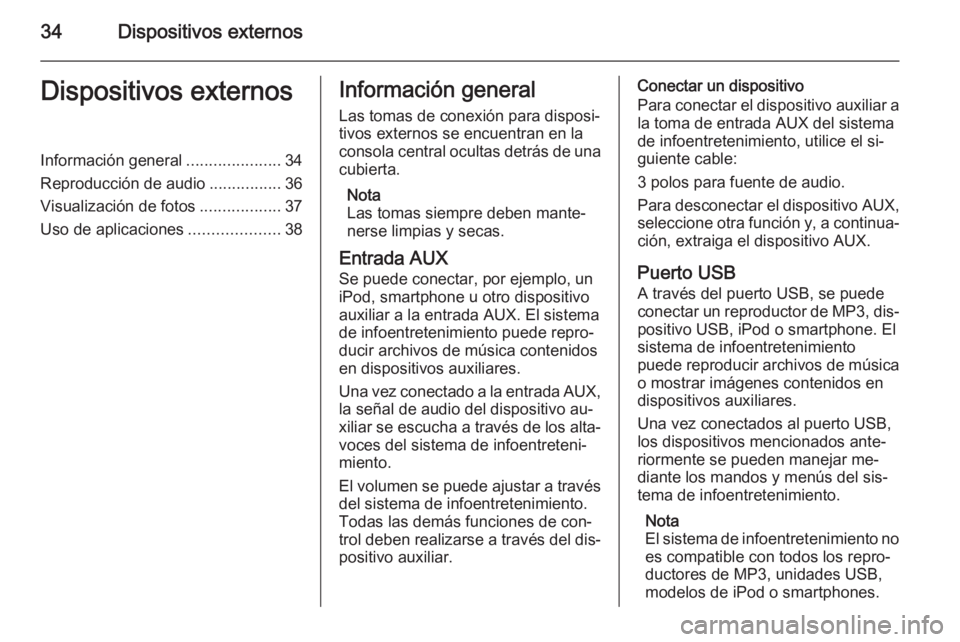
34Dispositivos externosDispositivos externosInformación general.....................34
Reproducción de audio ................36
Visualización de fotos ..................37
Uso de aplicaciones ....................38Información general
Las tomas de conexión para disposi‐
tivos externos se encuentran en la
consola central ocultas detrás de una
cubierta.
Nota
Las tomas siempre deben mante‐
nerse limpias y secas.
Entrada AUX
Se puede conectar, por ejemplo, un
iPod, smartphone u otro dispositivo
auxiliar a la entrada AUX. El sistema
de infoentretenimiento puede repro‐
ducir archivos de música contenidos
en dispositivos auxiliares.
Una vez conectado a la entrada AUX, la señal de audio del dispositivo au‐
xiliar se escucha a través de los alta‐
voces del sistema de infoentreteni‐
miento.
El volumen se puede ajustar a través del sistema de infoentretenimiento.
Todas las demás funciones de con‐
trol deben realizarse a través del dis‐
positivo auxiliar.Conectar un dispositivo
Para conectar el dispositivo auxiliar a
la toma de entrada AUX del sistema
de infoentretenimiento, utilice el si‐
guiente cable:
3 polos para fuente de audio.
Para desconectar el dispositivo AUX, seleccione otra función y, a continua‐ción, extraiga el dispositivo AUX.
Puerto USB
A través del puerto USB, se puede
conectar un reproductor de MP3, dis‐ positivo USB, iPod o smartphone. El
sistema de infoentretenimiento
puede reproducir archivos de música
o mostrar imágenes contenidos en
dispositivos auxiliares.
Una vez conectados al puerto USB,
los dispositivos mencionados ante‐
riormente se pueden manejar me‐
diante los mandos y menús del sis‐
tema de infoentretenimiento.
Nota
El sistema de infoentretenimiento no es compatible con todos los repro‐
ductores de MP3, unidades USB,
modelos de iPod o smartphones.
Page 35 of 145
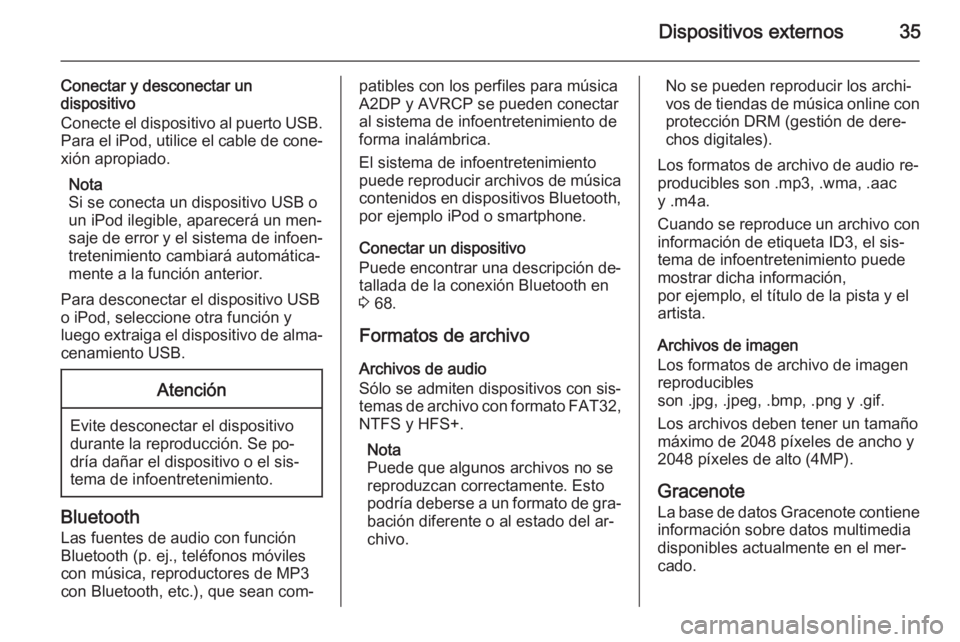
Dispositivos externos35
Conectar y desconectar undispositivo
Conecte el dispositivo al puerto USB. Para el iPod, utilice el cable de cone‐
xión apropiado.
Nota
Si se conecta un dispositivo USB o
un iPod ilegible, aparecerá un men‐
saje de error y el sistema de infoen‐ tretenimiento cambiará automática‐
mente a la función anterior.
Para desconectar el dispositivo USB
o iPod, seleccione otra función y
luego extraiga el dispositivo de alma‐
cenamiento USB.Atención
Evite desconectar el dispositivo
durante la reproducción. Se po‐ dría dañar el dispositivo o el sis‐
tema de infoentretenimiento.
Bluetooth
Las fuentes de audio con función
Bluetooth (p. ej., teléfonos móviles
con música, reproductores de MP3
con Bluetooth, etc.), que sean com‐
patibles con los perfiles para música
A2DP y AVRCP se pueden conectar
al sistema de infoentretenimiento de
forma inalámbrica.
El sistema de infoentretenimiento
puede reproducir archivos de música contenidos en dispositivos Bluetooth,
por ejemplo iPod o smartphone.
Conectar un dispositivo
Puede encontrar una descripción de‐ tallada de la conexión Bluetooth en
3 68.
Formatos de archivo
Archivos de audio
Sólo se admiten dispositivos con sis‐
temas de archivo con formato FAT32,
NTFS y HFS+.
Nota
Puede que algunos archivos no se
reproduzcan correctamente. Esto
podría deberse a un formato de gra‐ bación diferente o al estado del ar‐
chivo.No se pueden reproducir los archi‐
vos de tiendas de música online con
protección DRM (gestión de dere‐
chos digitales).
Los formatos de archivo de audio re‐ producibles son .mp3, .wma, .aac
y .m4a.
Cuando se reproduce un archivo con
información de etiqueta ID3, el sis‐
tema de infoentretenimiento puede
mostrar dicha información,
por ejemplo, el título de la pista y el
artista.
Archivos de imagen
Los formatos de archivo de imagen
reproducibles
son .jpg, .jpeg, .bmp, .png y .gif.
Los archivos deben tener un tamaño
máximo de 2048 píxeles de ancho y
2048 píxeles de alto (4MP).
Gracenote La base de datos Gracenote contiene información sobre datos multimedia
disponibles actualmente en el mer‐
cado.
Page 38 of 145
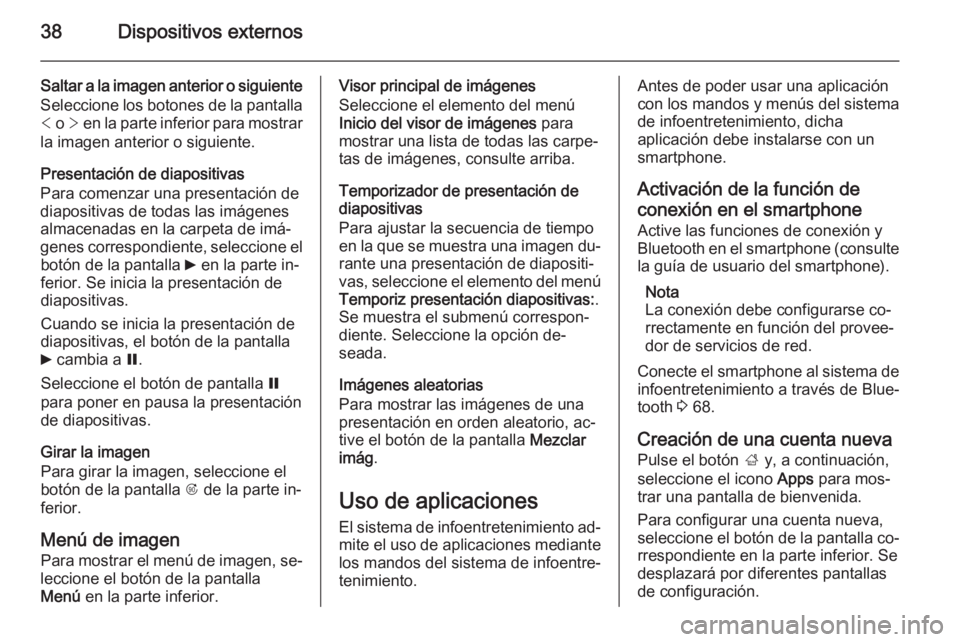
38Dispositivos externos
Saltar a la imagen anterior o siguiente
Seleccione los botones de la pantalla < o > en la parte inferior para mostrar
la imagen anterior o siguiente.
Presentación de diapositivas
Para comenzar una presentación de
diapositivas de todas las imágenes
almacenadas en la carpeta de imá‐
genes correspondiente, seleccione el
botón de la pantalla 6 en la parte in‐
ferior. Se inicia la presentación de
diapositivas.
Cuando se inicia la presentación de
diapositivas, el botón de la pantalla
6 cambia a Q.
Seleccione el botón de pantalla Q
para poner en pausa la presentación
de diapositivas.
Girar la imagen
Para girar la imagen, seleccione el
botón de la pantalla R de la parte in‐
ferior.
Menú de imagen Para mostrar el menú de imagen, se‐
leccione el botón de la pantalla
Menú en la parte inferior.Visor principal de imágenes
Seleccione el elemento del menú
Inicio del visor de imágenes para
mostrar una lista de todas las carpe‐
tas de imágenes, consulte arriba.
Temporizador de presentación de
diapositivas
Para ajustar la secuencia de tiempo
en la que se muestra una imagen du‐
rante una presentación de diapositi‐
vas, seleccione el elemento del menú
Temporiz presentación diapositivas: .
Se muestra el submenú correspon‐
diente. Seleccione la opción de‐
seada.
Imágenes aleatorias
Para mostrar las imágenes de una
presentación en orden aleatorio, ac‐
tive el botón de la pantalla Mezclar
imág .
Uso de aplicaciones
El sistema de infoentretenimiento ad‐ mite el uso de aplicaciones mediante
los mandos del sistema de infoentre‐
tenimiento.Antes de poder usar una aplicación
con los mandos y menús del sistema
de infoentretenimiento, dicha
aplicación debe instalarse con un
smartphone.
Activación de la función de
conexión en el smartphone Active las funciones de conexión y
Bluetooth en el smartphone (consulte
la guía de usuario del smartphone).
Nota
La conexión debe configurarse co‐
rrectamente en función del provee‐
dor de servicios de red.
Conecte el smartphone al sistema de infoentretenimiento a través de Blue‐
tooth 3 68.
Creación de una cuenta nueva Pulse el botón ; y, a continuación,
seleccione el icono Apps para mos‐
trar una pantalla de bienvenida.
Para configurar una cuenta nueva, seleccione el botón de la pantalla co‐
rrespondiente en la parte inferior. Se desplazará por diferentes pantallas
de configuración.
Page 63 of 145

Reconocimiento de voz63
reconocimiento de voz, dicha fun‐ción no estará disponible.
En tal caso, tiene que seleccionar
otro idioma para la pantalla si de‐
sea controlar el sistema de infoen‐
tretenimiento mediante datos de
voz. Cambiar el idioma de la pan‐
talla, consulte "Idioma" en el capí‐
tulo "Ajustes del sistema" 3 21.
Entrada de la dirección para destinos
en el extranjero
Si desea introducir la dirección de un destino ubicado en un país extranjero
mediante datos de voz, debe cambiar el idioma de la pantalla de infoentre‐
tenimiento por el idioma del país ex‐
tranjero.
Por ejemplo, si la pantalla está ac‐
tualmente configurada en inglés y de‐
sea introducir el nombre de una ciu‐
dad situada en Francia, debe cambiar
el idioma de la pantalla a francés.
Excepciones: Si desea introducir di‐
recciones en Bélgica, puede cambiar
el idioma de la pantalla a holandés ofrancés. Para direcciones en Suiza,
puede cambiar el idioma de la panta‐ lla a francés, alemán o italiano.
Para cambiar el idioma de la pantalla,
consulte "Idioma" en el capítulo
"Ajustes del sistema" 3 21.
Orden de entrada para direcciones
de destino
El orden en el que deben introducirse las partes de una dirección con el sis‐
tema de reconocimiento de voz de‐
pende del país donde se encuentra el
destino.
El sistema proporciona un ejemplo
del orden de entrada correspon‐
diente.
Aplicación Pasar la voz
La aplicación Pasar la voz del sis‐
tema de infoentretenimiento permite
acceder a comandos de reconoci‐
miento de voz del smartphone. Para
saber si su smartphone admite esta
función, consulte las instrucciones de
uso de su teléfono.Uso
Reconocimiento de vozintegrado
Activar el reconocimiento de voz Nota
El reconocimiento de voz no está
disponible durante una llamada de
teléfono activa.
Pulse el botón w del lado derecho del
volante.
El sistema de audio se silencia, el
símbolo w de la pantalla se resalta y
un mensaje de voz le pide que diga
un comando.
Cuando el sistema de reconocimiento de voz está preparado para la intro‐
ducción de datos de voz, se oye un
pitido.
Ahora puede decir un comando de
voz para iniciar directamente una fun‐
ción del sistema (como reproducir
una emisora de radio) o para iniciar
un diálogo con varios pasos ( como la
Page 65 of 145
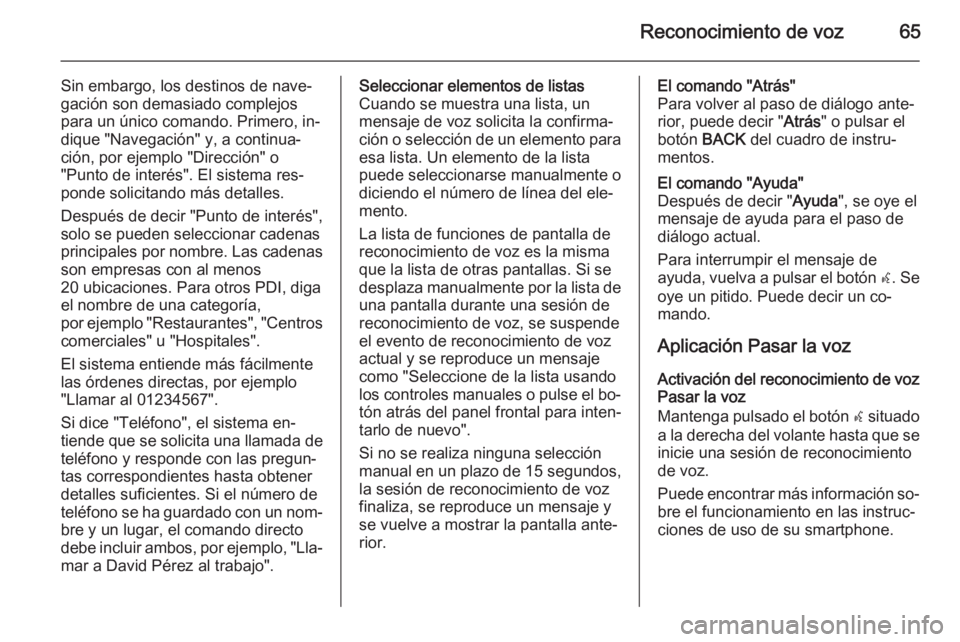
Reconocimiento de voz65
Sin embargo, los destinos de nave‐
gación son demasiado complejos
para un único comando. Primero, in‐
dique "Navegación" y, a continua‐
ción, por ejemplo "Dirección" o
"Punto de interés". El sistema res‐
ponde solicitando más detalles.
Después de decir "Punto de interés",
solo se pueden seleccionar cadenas
principales por nombre. Las cadenas son empresas con al menos
20 ubicaciones. Para otros PDI, diga el nombre de una categoría,
por ejemplo "Restaurantes", "Centros
comerciales" u "Hospitales".
El sistema entiende más fácilmente las órdenes directas, por ejemplo
"Llamar al 01234567".
Si dice "Teléfono", el sistema en‐
tiende que se solicita una llamada de teléfono y responde con las pregun‐
tas correspondientes hasta obtener
detalles suficientes. Si el número de
teléfono se ha guardado con un nom‐
bre y un lugar, el comando directo
debe incluir ambos, por ejemplo, "Lla‐ mar a David Pérez al trabajo".Seleccionar elementos de listas
Cuando se muestra una lista, un
mensaje de voz solicita la confirma‐
ción o selección de un elemento para
esa lista. Un elemento de la lista
puede seleccionarse manualmente o
diciendo el número de línea del ele‐
mento.
La lista de funciones de pantalla de
reconocimiento de voz es la misma
que la lista de otras pantallas. Si se
desplaza manualmente por la lista de una pantalla durante una sesión dereconocimiento de voz, se suspendeel evento de reconocimiento de vozactual y se reproduce un mensaje
como "Seleccione de la lista usando
los controles manuales o pulse el bo‐
tón atrás del panel frontal para inten‐
tarlo de nuevo".
Si no se realiza ninguna selección
manual en un plazo de 15 segundos,
la sesión de reconocimiento de voz
finaliza, se reproduce un mensaje y
se vuelve a mostrar la pantalla ante‐
rior.El comando "Atrás"
Para volver al paso de diálogo ante‐
rior, puede decir " Atrás" o pulsar el
botón BACK del cuadro de instru‐
mentos.El comando "Ayuda"
Después de decir " Ayuda", se oye el
mensaje de ayuda para el paso de
diálogo actual.
Para interrumpir el mensaje de
ayuda, vuelva a pulsar el botón w. Se
oye un pitido. Puede decir un co‐
mando.
Aplicación Pasar la voz
Activación del reconocimiento de voz Pasar la voz
Mantenga pulsado el botón w situado
a la derecha del volante hasta que se
inicie una sesión de reconocimiento
de voz.
Puede encontrar más información so‐ bre el funcionamiento en las instruc‐
ciones de uso de su smartphone.
Page 68 of 145
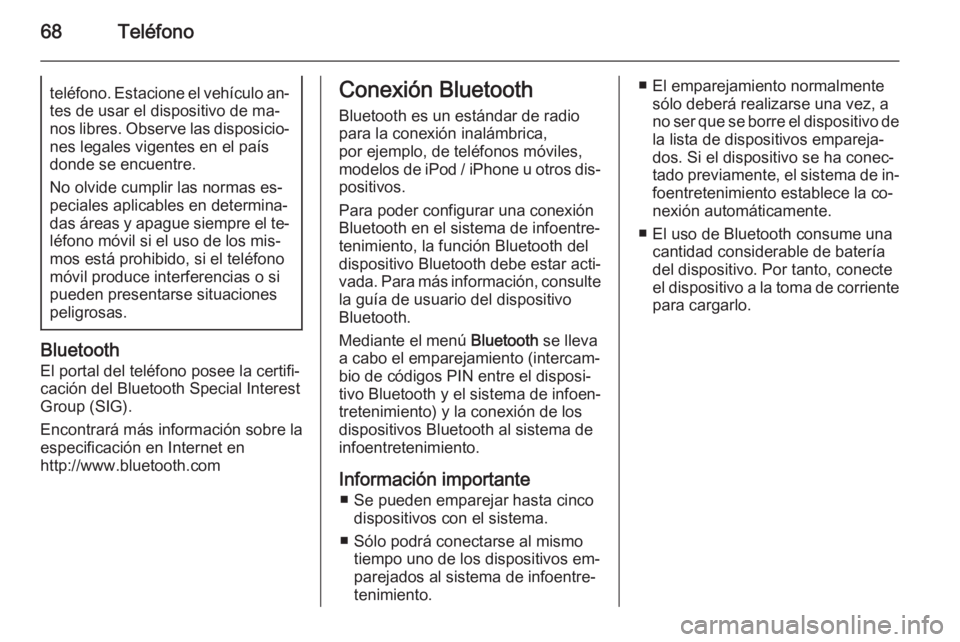
68Teléfonoteléfono. Estacione el vehículo an‐
tes de usar el dispositivo de ma‐
nos libres. Observe las disposicio‐ nes legales vigentes en el paísdonde se encuentre.
No olvide cumplir las normas es‐
peciales aplicables en determina‐
das áreas y apague siempre el te‐ léfono móvil si el uso de los mis‐
mos está prohibido, si el teléfono
móvil produce interferencias o si pueden presentarse situacionespeligrosas.
Bluetooth
El portal del teléfono posee la certifi‐
cación del Bluetooth Special Interest
Group (SIG).
Encontrará más información sobre la
especificación en Internet en
http://www.bluetooth.com
Conexión Bluetooth
Bluetooth es un estándar de radio
para la conexión inalámbrica,
por ejemplo, de teléfonos móviles,
modelos de iPod / iPhone u otros dis‐ positivos.
Para poder configurar una conexión
Bluetooth en el sistema de infoentre‐
tenimiento, la función Bluetooth del dispositivo Bluetooth debe estar acti‐
vada. Para más información, consulte
la guía de usuario del dispositivo
Bluetooth.
Mediante el menú Bluetooth se lleva
a cabo el emparejamiento (intercam‐
bio de códigos PIN entre el disposi‐
tivo Bluetooth y el sistema de infoen‐
tretenimiento) y la conexión de los
dispositivos Bluetooth al sistema de
infoentretenimiento.
Información importante ■ Se pueden emparejar hasta cinco dispositivos con el sistema.
■ Sólo podrá conectarse al mismo tiempo uno de los dispositivos em‐
parejados al sistema de infoentre‐
tenimiento.■ El emparejamiento normalmente sólo deberá realizarse una vez, a
no ser que se borre el dispositivo de la lista de dispositivos empareja‐
dos. Si el dispositivo se ha conec‐
tado previamente, el sistema de in‐ foentretenimiento establece la co‐
nexión automáticamente.
■ El uso de Bluetooth consume una cantidad considerable de batería
del dispositivo. Por tanto, conecte
el dispositivo a la toma de corriente para cargarlo.
Page 126 of 145

126Reproductores de audio
■ Los modelos de iPod que puedenconectarse o son compatibles con
este producto son los siguientes:
◆ iPod 2G Nano/iPod 3G Nano/ iPod 4G & 5G Nano
◆ iPod 120 GB y 160 GB Classic
◆ iPod Touch 1 G, 2 G y 3 G
◆ iPhone 3 G y 3 GS
■ Sólo debe conectarse el iPod a este producto con los cables de co‐
nexión compatibles para iPod. No
pueden usarse otros cables de co‐
nexión.
■ En algunos casos, el iPod puede resultar dañado si se apaga el en‐
cendido cuando el iPod está conec‐
tado al aparato.
Cuando el iPod no se use, mantén‐ galo desconectado del sistema con
el encendido apagado.
■ Una vez que el producto termine de
leer la información del dispositivo
iPod, se reproducirá automática‐
mente la pista 1 o la pista reprodu‐
cida anteriormente.
■ Si se conecta un iPod que no se puede leer, aparecerá el mensaje
de error correspondiente y el apa‐
rato cambiará automáticamente a
la última función que se usó o a la
función de radio FM.Si el dispositivo iPod que se desea
reproducir ya está conectado, pulse
repetidamente el botón AUX para se‐
leccionar el reproductor iPod.
■ El reproductor iPod procede a la re‐
producción automática a partir del
punto de reproducción anterior.
■ Las funciones de reproducción y las opciones de la pantalla de in‐
formación del reproductor iPod
usadas con este aparato pueden
ser distintas de las del iPod en
cuanto al orden de reproducción,
método e información mostrada.
Las funciones para reproducir el iPod
se activan de forma similar a la repro‐ ducción de CD/MP3.
Salir de la reproducción del iPod
Para finalizar la reproducción, pulse
el botón RADIO/BAND o CD para se‐
leccionar otras funciones.
Uso del menú del iPod
Desde el Menú iPod , las instruccio‐
nes para Reprod. aleat. temas /
Repetir /Búsqueda... (incluidos Libros
de audio y Compositores ) son simila‐
res al Menú CD de un reproductor de